この記事には広告を含んでいます。
記事内で紹介する商品を購入することで、当サイトに売り上げの一部が還元されることがあります。
Bluetoothトランスミッターのベストセラーに後継機種が登場しましたよ! こんなことできたらって要望を叶えてくれる優れものなんです
本レビューは、TaoTronics様に製品を提供いただいて作成しています!
ども、デイブでございます。今日は、SoundLiberty 77やSoundLiberty 53など、完全ワイヤレスイヤホンで有名なTaoTronicsさんの、実は隠れたベストセラーであるBluetoothトランスミッターの最新モデル「TT-BA09Pro」をご提供いただいたので、レビューしてみたいと思います。
タップできる目次
Bluetoothトランスミッターとは
「Bluetoothトランスミッター」と聞いて「知ってるよー」という方は読み呼ばしちゃって下さい。「それなに?」という方にご説明すると、これは「Bluetooth対応していないオーディオ機器をBluetooth対応にするアイテム」です。

最近、Bluetoothに対応したオーディオ機器、例えばスマホやオーディオプレーヤー、スピーカーやイヤホンなどが増えてきたと思います。しかし、ちょっと前の機種だとBluetooth対応していないので、有線で繋ぐ必要がありました。これを無線にしてくれる、架け橋的な役目を果たしてくれるのがBluetoothトランスミッターです。
- 音を出す方がBluetooth非対応→受けるほうが対応
- 例)テレビやゲームの音声をワイヤレスヘッドホンで聞く
- 音を出す方がBluetooth対応→受ける方が非対応
- 例)スマホで再生した音楽を家のオーディオシステムで聞く
どちらの場合もあり、Bluetooth非対応な方にこのTT-BA09Proを接続するとこれがさらっとできるようになっちゃいます!
あ、1つ目の方、よくデイブが妻の人に怒られてるやつだよね!
ゲームとかは大きな音で楽しみたいけど、近所迷惑って言われちゃうんだよ。しょうがないんだけど、これさえアレば!
TT-BA09 Proのスペックと仕様
| TT-BA09 Pro | 値 |
|---|---|
| Bluetoothバージョン | Bluetooth 5.0 |
| Bluetoothプロファイル | A2DP、AVRCP |
| 対応コーデック(TX 送信モード) | SBC、aptX、aptX LL(Low Latency) |
| 対応コーデック(RX 受信モード) | SBC |
| 入出力ポート | Bluetooth、SPDIF(光接続)、AUX |
| 接続範囲 | 約13 m(TX 送信時) 約11m(RX受信時) |
| バッテリー容量 | 620 mAh |
| 最大連続使用時間 | (バッテリー使用時)約24時間 |
| 電源入力 | USB Type-C(5V / 500mA) |
| 本体サイズ | 幅 約6cm x 高さ 約6cm x 厚さ 約1.9cm |
| 重さ | 約 44 g |
こちらがTT-BA09Proのスペックになります。前バージョンのTT-BA09から進化したのは下記の3点になります。
- コーデックインジケーターを追加し、接続中のコーデックの確認が容易に
- 充電ポートがUSB Type-Cに変更(以前はMicroUSB)
- 転送速度が旧バージョンより一層早くなり遅延が少なくなった
TT-BA09 Proのパッケージ

TT-BA09Proの本体。AB同時2台同時接続できます(2台同じコーデックに対応している場合のみ)。SBC/aptX/aptX LLはそれぞれのBluetooth機器が対応している場合にのみ点灯します。

後の付属品は、上記の写真のとおりです。
- USB Type-C充電コネクタ
- 3.5mmステレオオーディオジャック→ピンケーブル(赤白)変換ケーブル
- 3.5mmオーディオピンケーブル
- 角型光デジタルケーブル
USB充電器は付属しないので、そちらは別途用意が必要です。私は手持ちのAnker PowerPort miniを使用しました。

こちら本体背面です。左が3.5mmオーディオジャック、中央に光デジタルケーブルのIn/Outのコネクタ、右端がUSB Type-Cの電源コネクタになります。

本体右側面にも2つボタンがあります。送信(TX)・受信(RX)のモードを切り替えるモードスイッチと、電源をON/OFFするボタンがあります。
TT-BA09 Proのバッテリーについて
TT-BA09Proは、なんと620mAhのバッテリーを内蔵しています。満充電から連続使用した場合、なんと24時間も使用可能になっています。充電時間も2時間と短めですね。
「オーディオケーブルだけを接続してバッテリー駆動で使用する」ことが可能なので、設置の自由度が高いですね。重さもたったの44gなのでキャンプやアウトドアなど屋外でも楽しく使えると思います。
TT-BA09 Proのペアリング方法

TT-BA09Proをペアリング状態にするには、下記のようにしてください。
- モードスイッチを利用したいモードに合わせる
- 電源ボタンを3秒間くらい押して電源ON(A or BのLEDが点灯・ゆっくり明滅開始)
- 電源ボタンを2回プッシュ(A or BのLEDが早く明滅)
- 接続する方でBluetoothペアリングを開始
- スマホの場合は設定>Bluetoothで「TaoTronics TT-BA09 Pro」を検出し、タップ
- Bluetoothイヤホン・ヘッドホンなどの場合はペアリングモードにして待つ
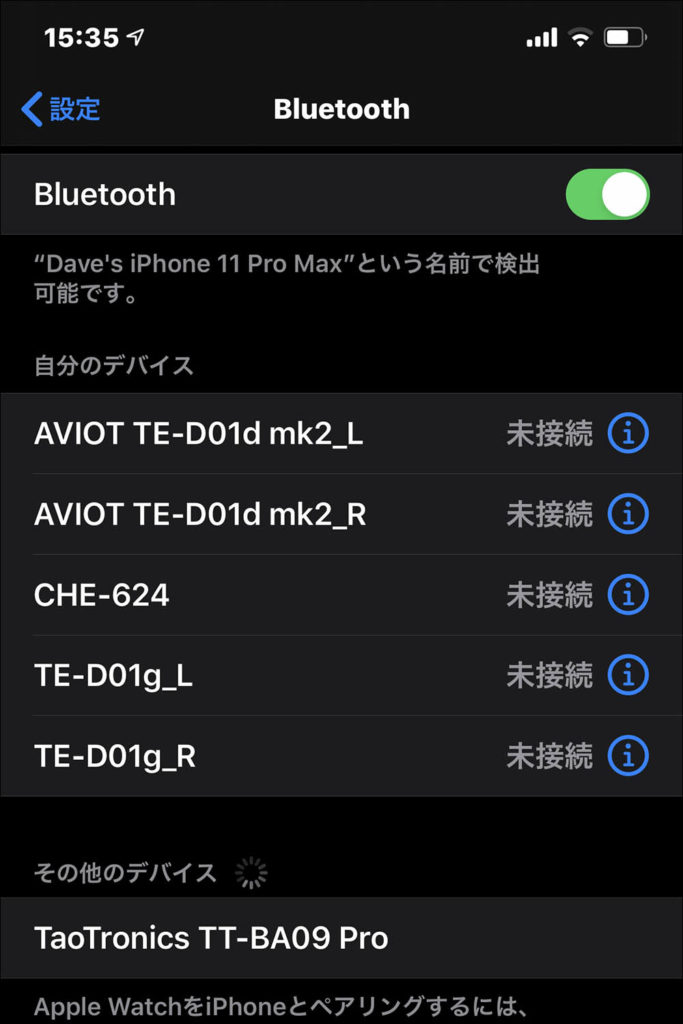
画面がないデバイス同士の接続は最初ちょっと戸惑うかもしれませんが「電源Onの後の電源ボタン2度押し」に慣れてしまえば結構簡単に接続できます。
ゆっくり点滅の状態で2度押して、点滅が早くなったらだいじょうぶ!
TT-BA09 Proの送信モード(TX)活用方法
それでは、実際にどうやって活用するかをご説明したいと思います。こちらは、もともと困っていた問題を解決する方ですね。そう「TVの音声をBluetoothヘッドフォンに飛ばす」というやつです。
まず、TVのイヤホン端子とTT-BA09Proを付属の3.5mmオーディオケーブルで接続し、あとはヘッドフォンに接続するだけです。

まず、aptXには非対応ですが、激安ながら音質がまともなMpowというメーカーのH7というワイヤレスヘッドホンに接続してみました(本日時点での販売価格は2,399円)。Mpow H7は低音が豊かで、かつ装着感が良いので、TVや映画を長時間観るには非常に良いです。
ただ、個人的にはそれほどでもないのですが、遅延が発生しており、リズムゲームとかFPSみたいな音の遅延がクリティカルなゲームだとちょっと厳しいですね。

次に、aptX対応のSONY WH-1000XM3に接続してみました。こちらは更に音質が向上し、遅延も少なくなりましたが、遅延はありますね。

手持ちのヘッドフォンでaptX LL(Low Latency)という遅延を抑えたコーデックに対応したモデルとしては、ゼンハイザーのPXC 550-II Wirelessを愛用しています。さすがaptX LL、アクションゲーム・リズムゲームでもこれなら大丈夫です。特にTVや映画などに関しては遅延を感じませんでした。
TT-BA09 Proの受信モード(RX)活用方法
次の使い方としては、Bluetooth非対応のオーディオ機器をBluetooth対応にしちゃうという方法ですね。我が家では、現状キッチンのIHコンロの奥に写真のような棚を追加してあり、そこに小型のロジクールのPCスピーカーを設置しています。

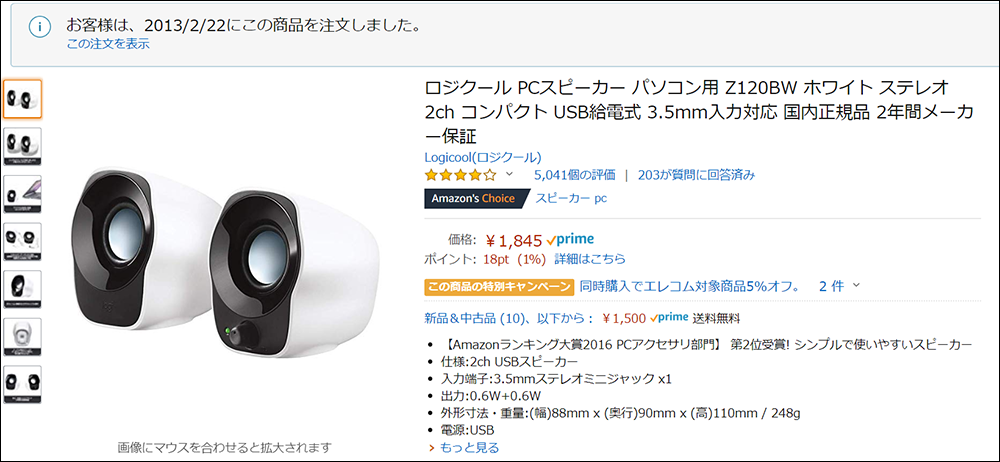
2013年2月購入ということでもう7年は使っているこのスピーカー、こいつも小さくて安いのに、えらく音が良くて愛用しています。ぜひ一度この5千件を超えるレビューをチェックしてみてください。

さすがに古いモデルなので、Bluetoothは非対応なのですが、これにTT-BA09Proを接続すると、Bluetooth対応スピーカーとして産まれかわっちゃいます!
うちでの用途はこんな感じですが、もちろんラジカセとか、本格的なコンポとかピュアオーディオでも、Bluetooth非対応のセットをぱっと対応させられますのでぜひそういう機器を持っている方は試してみてください!
TT-BA09 Proのおすすめポイント・イマイチポイント
オススメポイント
- 受信・送信両対応のBluetoothトランスミッター
- バッテリーを搭載し、24時間連続使用可能
- ペアリングやモード切り替えなど操作がシンプル
- aptXおよびaptX LLに対応、遅延が少なく高音質な再生が可能に
- 光デジタルケーブル、3.5mmオーディオケーブル、ピンケーブル変換コネクタなど付属品も充実
イマイチなポイント
- 使い方がわかりにくい
- AとBの2台接続時には同じコーデックで接続する必要がある
まぁ、いまいちポイント上げてみましたが、逆を言えば「Bluetoothトランスミッター」というものがある!と知っただけで、もう使いみちが頭に浮かんでしまう人、なんで早く教えてくれなかったの!というような人もいらっしゃるのではないでしょうか。
前モデルから引き続き、ベストセラーの予感がするTT-BA09Pro。もし使いみちがひらめいたらゲットしちゃってください!
電源が入らない・充電できないケース
TT-BA09ProのAmazonレビューなどで「電源が入らない」「充電できない」といったケースがあるみたいです。もちろん、ハードウェア的な故障の場合もあるかもしれませんが、1つチェックしてみたいのは「DFUモード」の存在です。
DFUモードとは「デバイス・ファームウェア・アップデート」のモードで、文字通り本体のファームウェアをアップデートする際に使用するモードです。この状態だと電源投入や重電ができないため、これを解除する必要があります。
- モードを「TXモード」にセットする
- USBコードを挿入して充電を開始する
これでOKです。ハードウェアの故障を疑う前に、一度試してみてくださいね!










